Win11系统的U盘安装教程
 发布于2025-01-12 阅读(0)
发布于2025-01-12 阅读(0)
扫一扫,手机访问
很多朋友可能都因为种种原因,导致无法加入windows预览计划,无法通过一般的方法安装win11,这时候,我们就可以通过u盘来安装,这样就可以完全跳过系统检测,让所有设备都能安装上win11系统,需要的朋友快来学习一下吧。
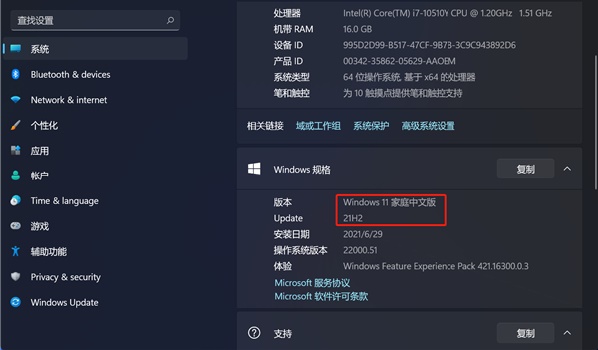
u盘怎么装win11系统:
1、首先,如果我们没有系统u盘的话,需要制作一块。
2、下载一个系统重装工具,就可以在其中制作了。
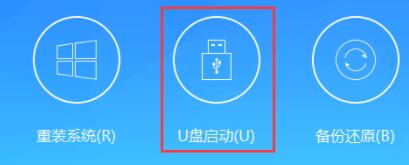
3、选择u盘启动,然后选中我们的u盘,点击“制作启动u盘”
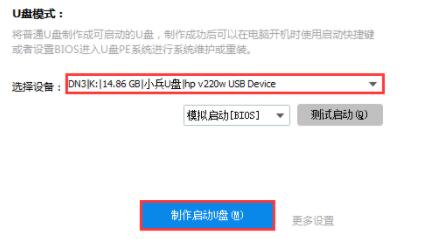
4、然后选择“仅制作启动u盘”,接着等待制作完成。

5、制作完成后,还需要下载一个win11系统镜像文件。
6、下载完成后,重启电脑,选择bios设置,进入pe系统。
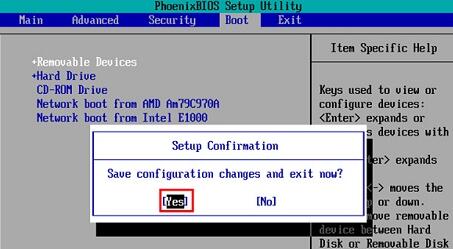
7、进入pe系统后,双击运行打开系统安装程序。
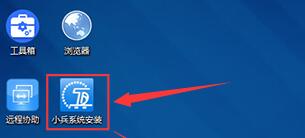
8、然后在其中选择“重装系统”
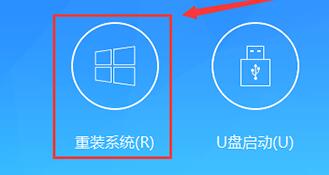
9、点击“浏览”找到我们下载好的win11镜像,选择安装到“C盘”,再点击“一键安装”
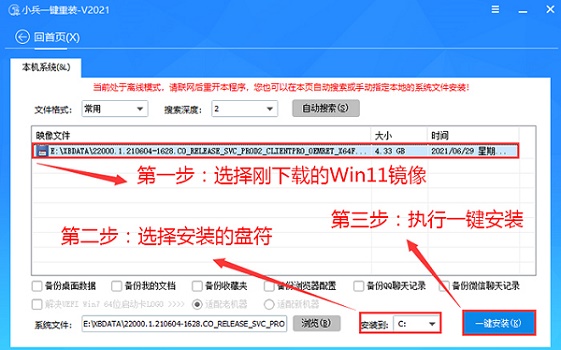
10、接着程序会自动为你安装系统,等待安装完成后重启系统就可以使用win11了。
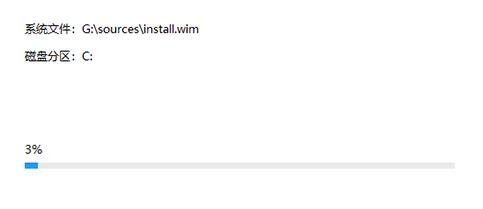
本文转载于:https://m.somode.com/course/13530.html 如有侵犯,请联系admin@zhengruan.com删除
产品推荐
-

售后无忧
立即购买>- DAEMON Tools Lite 10【序列号终身授权 + 中文版 + Win】
-
¥150.00
office旗舰店
-

售后无忧
立即购买>- DAEMON Tools Ultra 5【序列号终身授权 + 中文版 + Win】
-
¥198.00
office旗舰店
-

售后无忧
立即购买>- DAEMON Tools Pro 8【序列号终身授权 + 中文版 + Win】
-
¥189.00
office旗舰店
-

售后无忧
立即购买>- CorelDRAW X8 简体中文【标准版 + Win】
-
¥1788.00
office旗舰店
-
 正版软件
正版软件
- 平板电脑上安装Windows 10系统的步骤
- 我们在使用win10操作系统的时候,有的情况下可能就会使用一些除了台式机笔记本之外的其他平台类型。那么很多小伙伴对于如何下载安装平板windows10系统还不是特别清楚。那么小编觉得我们可以在本站网站中进行下载安装,安全绿色,安装便捷。如何下载安装平板windows10系统:1、大家进入右侧的链接,就可以成功地下载windows系统了。2、然后去选择一个下载的方式来进行下载。3、最后在选择一个文件夹,去保存你下载的系统文件。平板win10系统和电脑一样吗?答:是一样的。一般只要平板电脑的CPU是x86-6
- 1分钟前 安装 下载 平板Windows系统 0
-
 正版软件
正版软件
- Win7安装教程:掌握深层技术
- 深度技术win7的安装教程一般来说分为几种,最常见的一般是U盘和硬盘,今天小编教大家如何使用U盘安装,深度技术win7是最具知名度的系统之一,非常适合新手安装使用,具体的安装教程下面一起来看看吧。深度技术win7安装图文教程相关链接深度技术GHOSTwin7稳定旗舰版x86v2020.01>>>深度技术GHOSTWIN7SP1喜迎鼠年版X64v2020.01>>>深度技术GHOSTwin7装机旗舰版x86位v2020.01>>>深度技术GHOSTWIN
- 11分钟前 教程 win安装 深度技术 0
-
 正版软件
正版软件
- SPSS是用于进行什么类型的分析的软件工具
- spss用来做什么的是什么软件SPSS是一个统计功能非常完善的软件SPSS软件的特点一、集数据录入、资料编辑、数据管理、统计分析、报表制作、图形绘制为一体。从理论上来说,只要计算机的硬盘和内存足够大,SPSS可以处理任意大小的数据文件,无论文件中包含多少个变量,以及数据中包含多少个案例,都可以进行处理。二、统计功能囊括了《教育统计学》中的所有项目,包括集中量数和差异量数、相关分析、回归分析、方差分析、卡方检验、t检验和非参数检验等常规统计方法。同时也包括了近期发展的多元统计技术,如多元回归分析、聚类分析、
- 31分钟前 0
-
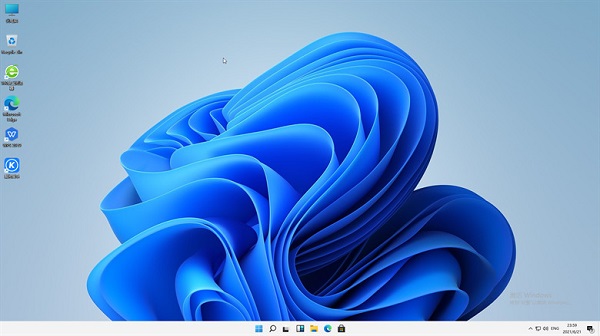 正版软件
正版软件
- 完整介绍升级到Windows 11后的更新事项
- 微软在此前表示,win10用户将会可以免费更新升级win11,但是有些朋友已经升级到了win11的预览版,担心后续不会获得其他版本的更新,其实我们不需要担心这个问题,下面就一起来看一下吧。已升级win11的会更新吗答:会更新。1、就在上周,微软就为win11预览版用户推送了Win11Build22000.65更新。2、这就是从事实方面说明了微软确实会给已经升级win11的用户推送更新。3、目前win11的预览版系统本身就是为用户测试来使用的,因此肯定会推送后续的更新来尝试解决问题。4、而且根据此前wind
- 41分钟前 win更新 操作系统介绍 各项更新详情 0
-
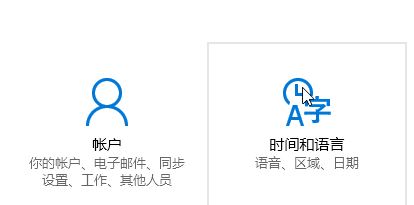 正版软件
正版软件
- 改变Win10家庭版为繁体字的步骤
- 在Windows10操作系统中,部分用户有需求采用繁体中文字体显示界面,然而初始状态下往往设定为简体模式。针对此类情况,实际操作中可通过逐层进入设置功能实现相应变更。win10家庭版改繁体方法1、点击开始找到设置进入,然后点击“时间和语言”2、找到区域和语言点击进入3、点击右边的添加语言里面选择繁体就可以了。
- 56分钟前 0
最新发布
-
 1
1
- KeyShot支持的文件格式一览
- 1676天前
-
 2
2
- 优动漫PAINT试用版和完整版区别介绍
- 1716天前
-
 3
3
- CDR高版本转换为低版本
- 1861天前
-
 4
4
- 优动漫导入ps图层的方法教程
- 1715天前
-
 5
5
- ZBrush雕刻衣服以及调整方法教程
- 1711天前
-
 6
6
- 修改Xshell默认存储路径的方法教程
- 1727天前
-
 7
7
- Overture设置一个音轨两个声部的操作教程
- 1705天前
-
 8
8
- PhotoZoom Pro功能和系统要求简介
- 1881天前
-
 9
9
- CorelDRAW添加移动和关闭调色板操作方法
- 1754天前
相关推荐
热门关注
-

- Xshell 6 简体中文
- ¥899.00-¥1149.00
-

- DaVinci Resolve Studio 16 简体中文
- ¥2550.00-¥2550.00
-

- Camtasia 2019 简体中文
- ¥689.00-¥689.00
-

- Luminar 3 简体中文
- ¥288.00-¥288.00
-

- Apowersoft 录屏王 简体中文
- ¥129.00-¥339.00